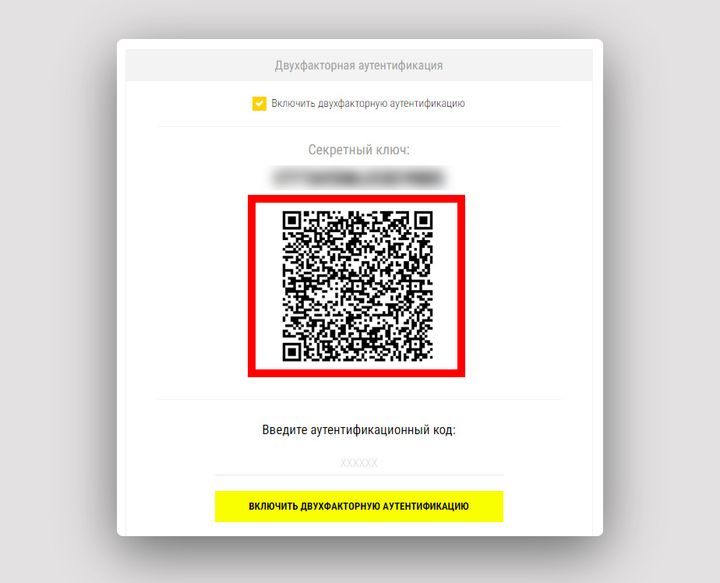Личный кабинет в «Париматч» доступен из любого места сайта. В мобильной и настольной версии сайта вы найдете кабинет в верхнем правом углу экрана, в приложениях на iOS и Андроид – в левом нижнем углу, кнопка выглядит как силуэт человека.
Как войти в личный кабинет и какие бывают проблемы
Зайдите на сайт «Париматч» или запустите приложение БК. Нажмите на кнопку «Вход». В настольной и мобильной версии сайта она находится в верхнем правом углу экрана, а в приложении – на странице личного кабинета в правом нижнем углу.
Введите свои учетные данные и нажмите кнопку «Войти».
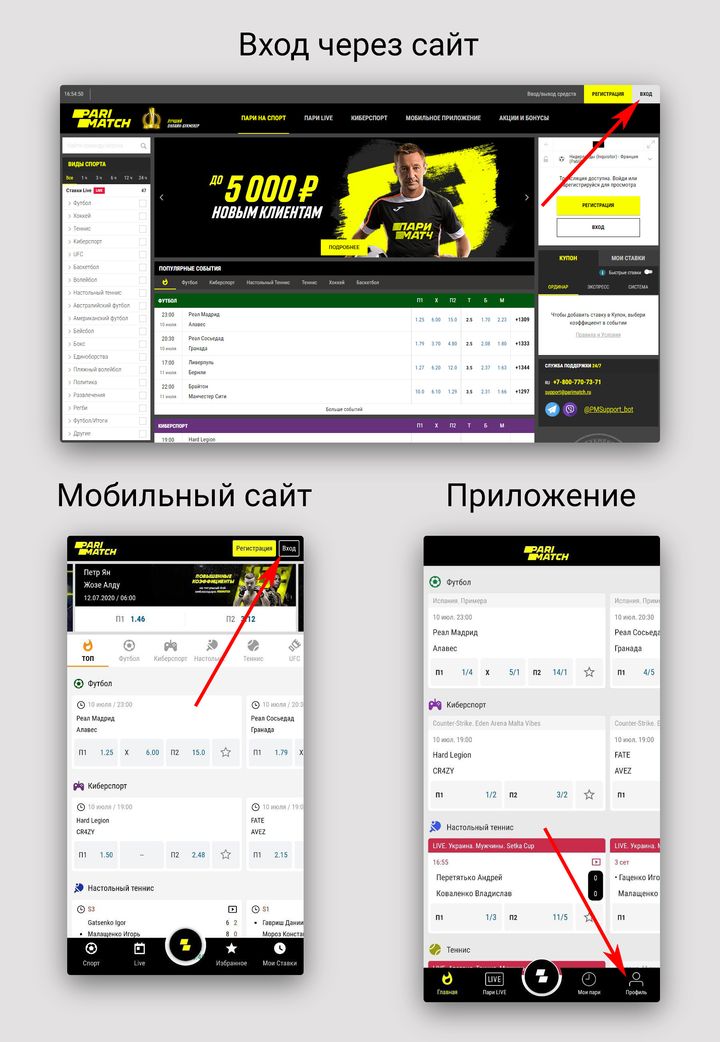
Войти в личный кабинет официального сайта parimatch.ru можно только из России. Если вы находитесь в другой стране, заходите через сайт вашей страны или международную версию.
Иногда при входе может возникать ошибка из-за неправильного ввода логина и пароля. Чтобы ее исправить или избежать, воспользуйтесь нашими советами.
Пароль не подходит. Попробуйте ввести его заново – помните, что в нем есть минимум одна цифра и заглавная буква. Если пароль все равно не подходит, воспользуйтесь опцией восстановления пароля – нажмите на кнопку «Забыли пароль?» на экране входа и введите номер телефона, номер счета или адрес электронной почты.
Чтобы не забывать пароль в дальнейшем, создайте его по алгоритму – так вам будет проще вспомнить и набрать его на любом устройстве.
- Возьмите любое слово, которое вам просто запомнить. Длина слова должна быть от четырех букв.
- Сделайте первую букву большой.
- В конец слова добавьте четыре цифры, которые вам удобно запомнить. Не рекомендуем использовать цифры из даты рождения – лучше добавьте последние цифры номера паспорта или водительского удостоверения.
Вход в личный кабинет не выполняется. Проверьте, через какую версию сайта вы заходите. Клиентам из России доступен вход в «Париматч» только через сайт parimatch.ru, к сайтам остальных версий учетные данные не подойдут. Если сайт корректный, проверьте, нормально ли открываются другие страницы в браузере.
Если не работает только «Париматч», то возможно, на сайте проводятся технические работы или возникли проблемы. Подождите, пока сайт не начнет работать нормально или напишите письмо в техподдержку БК по адресу support@parimatch.ru.
Логин и пароль не подходят в приложении. Проверьте, какой способ входа вы выбрали. Приложение не определяет автоматически, что вы вводите: номер телефона, номер счета или электронную почту.
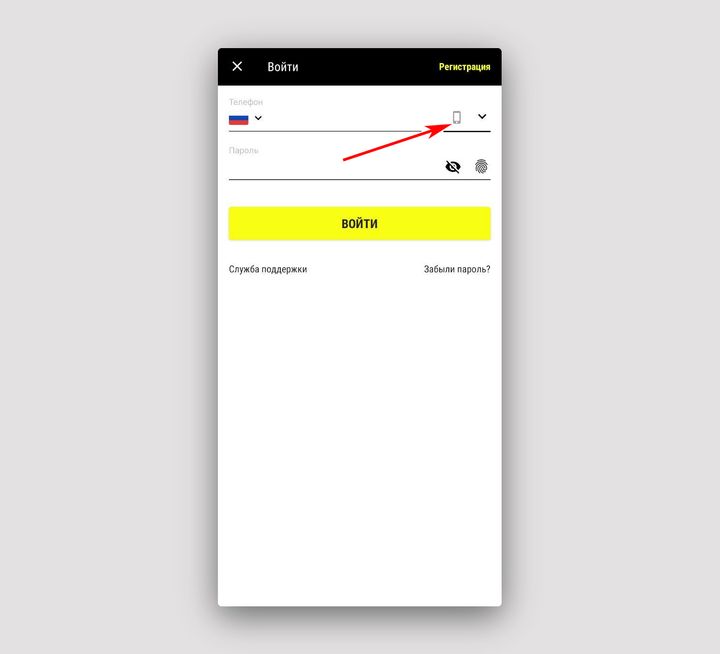
Разделы личного кабинета
Личный кабинет почти не отличается во всех версиях сайта или приложения «Париматч». Например, в некоторых разделах опции по-разному сгруппированы, а в мобильной версии сайта нельзя настроить двухфакторную аутентификацию. Мы расположим их в том порядке, в котором они находятся в настольной версии сайта, и укажем, где найти эти опции в остальных версиях.
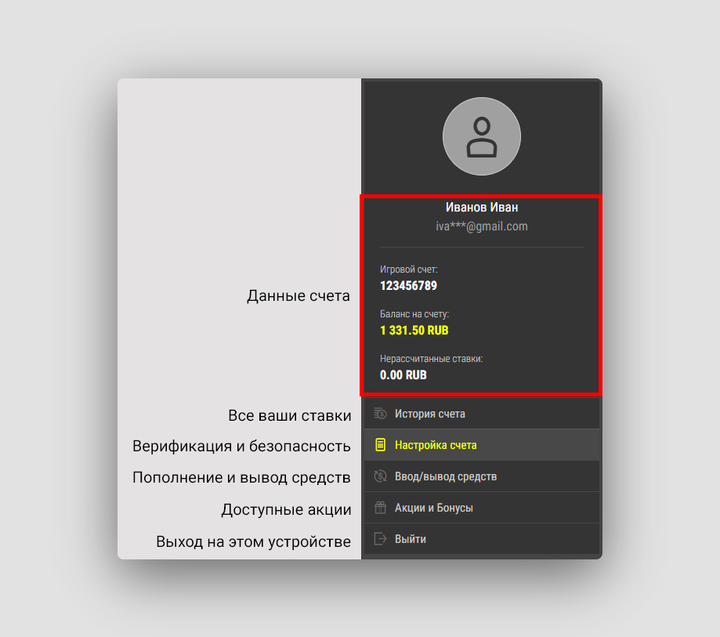
Информация о счете. Это не полноценный раздел, а список с данными счета: номером игрока, балансом, суммой нерассчитанных ставок. Он есть во всех версиях личного кабинета: в настольной версии сайта – слева, в остальных – вверху.
История счета. Здесь отображаются все ваши пари – рассчитанные и нерассчитанные. Также в этом разделе доступна история пополнений счета и выводов выигрыша. В мобильной версии и приложениях этот раздел вынесен в нижнее меню и называется «Мои ставки» или «Мои пари».
Настройка счета. В этом разделе почти нет настроек, зато есть важная информация о счете.
Персональные данные – ваши имя и фамилия, страна, адрес электронной почты и номер телефона. В приложении из персональных данных доступны только имя и фамилия – они отображаются в верхней части личного кабинета.
Статус счета – состояние верификации. Если вы еще не верифицированы, вам предложат подтвердить личность, а если вы уже прошли процедуру верификации – покажут доступные лимиты. Если вы верифицировали счет через Госуслуги или по фото паспорта, то вам также предложат увеличить лимиты, посетив салон «Связного» или Contact. В приложении лимиты указаны в разделе «Проверить лимиты», а в мобильной версии их посмотреть нельзя.
Бонусы – список доступных и завершенных персональных акций.
Безопасность – ваш IP-адрес, опция смены пароля и настройка двухфакторной аутентификации. Двухфакторная аутентификация поможет защитить ваш счет, о ее настройке мы написали ниже.
Ввод/вывод средств. Раздел, в котором вы можете пополнить счет или вывести деньги. Для этого достаточно выбрать способ и указать сумму. В мобильной версии сайта и приложениях опции пополнения счета и вывода выигрыша разделены на два раздела, а в настольной объединены.
Акции и бонусы. Здесь отображается список доступных акций.
Выйти. Опция, которая позволяет завершить сеанс и выйти из аккаунта. При этом вы выйдете только на одном устройстве: например, если вы вышли на сайте, то не выйдете в приложении.
Скрытие баланса. Этой опции нет в настольной версии сайта «Париматч», она доступна в приложениях и мобильной версии. При включении она заменяет цифры баланса на звездочки.
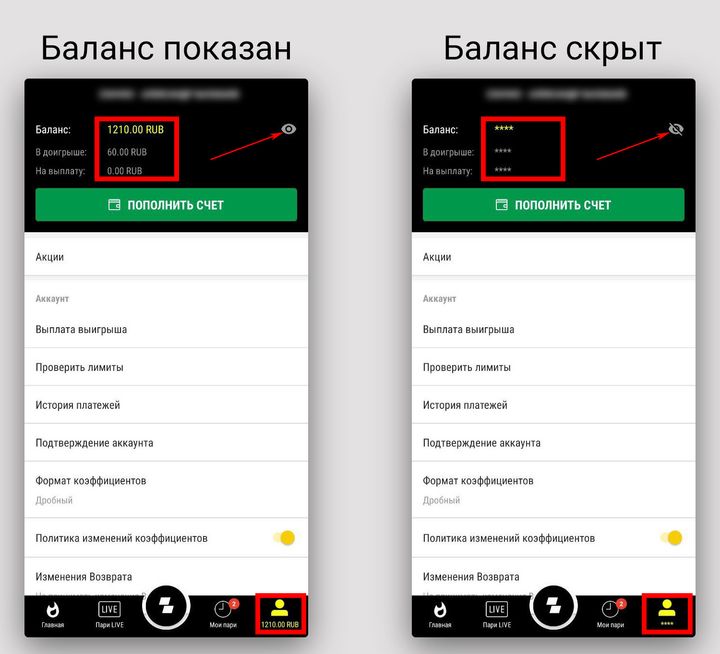
Нужна ли двухфакторная идентификация и как ее настроить
Двухфакторная аутентификация – опция, которая позволяет войти в аккаунт только после того, как вы введете одноразовый код безопасности. Она работает так: вы входите в счет, вводите логин и пароль, а после них – шестизначный ключ. Этот ключ будет известен только вам, поэтому он обеспечивает защиту от взлома.
Например, злоумышленник узнал ваш логин и пароль от личного кабинета. Он пытается войти в счет, но после ввода данных не получает доступ к аккаунту, а натыкается на окно с вводом кода. Этот код хранится в программе на вашем смартфоне или компьютере и обновляется каждые 30 секунд. В итоге он не может войти, потому что не знает код, а ваши деньги на счете остаются в безопасности.
Есть два способа настроить двухфакторную идентификацию в «Париматч». Мы рекомендуем настраивать двухфакторную аутентификацию на том устройстве, которое вы не используете для ставок. Например, если вы чаще ставите со смартфона, то настройте ее с компьютера. В таком случае при потере смартфона ваши коды доступа останутся у вас.
Если вы потеряете доступ к устройству, с которого настраивали двухфакторную аутентификацию, то отключите ее. Для этого нажмите на кнопку «Отключить двухфакторную идентификацию» в разделе «Безопасность». После этого настройте аутентификацию с другого устройства.
С компьютера
- Скачайте программу Authy на компьютер или установите плагин для браузера Chrome.
- Введите номер своего телефона.
- Выберите способ подтверждения телефона: при помощи другого устройства, авторизованного в Authy, по SMS или при помощи телефонного звонка.
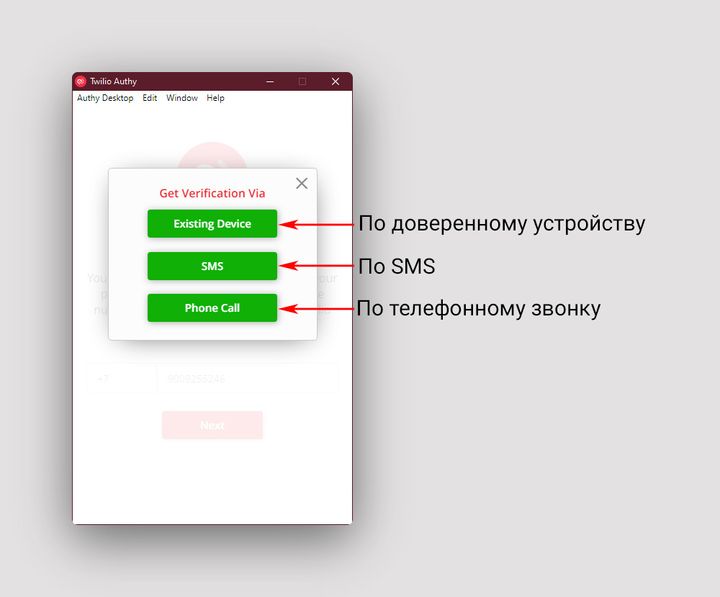
- После подтверждения номера телефона зайдите в настройки в личном кабинете «Париматч» и выберите раздел «Безопасность».
- Поставьте галочку в разделе «Двухфакторная аутентификация» и скопируйте секретный ключ. Не закрывайте страницу.
- Зайдите в Authy, нажмите на плюс в верхнем правом углу и введите скопированный ключ.
- Задайте ключу название, например «Париматч», выберите любой цвет и нажмите кнопку Save. Появится окно с шестизначным кодом. Скопируйте его.
- Вернитесь на страницу «Париматча», на которой вы копировали секретный ключ, введите код из Authy без пробелов и нажмите «Включить двухфакторную аутентификацию».
При помощи смартфона
- Скачайте приложение Google Authenticator – оно работает на Айфоне и смартфоне на платформе Андроид и нужно для генерации временных ключей входа. Ключ обновляется каждые 30 секунд.
- Зайдите в раздел «Безопасность» в настройках личного кабинета на сайте «Париматч».
- Поставьте галочку в разделе «Двухфакторная аутентификация». Не закрывайте страницу.
- Откройте Google Authenticator и добавьте аккаунт «Париматч» любым способом: впишите секретный код или наведите камеру на QR-код на странице в разделе «Безопасность».